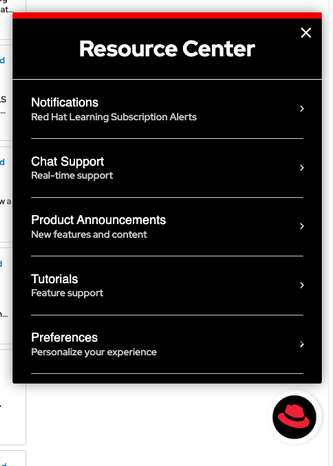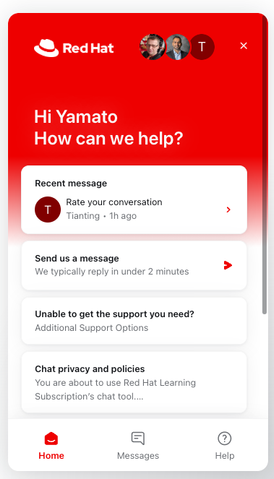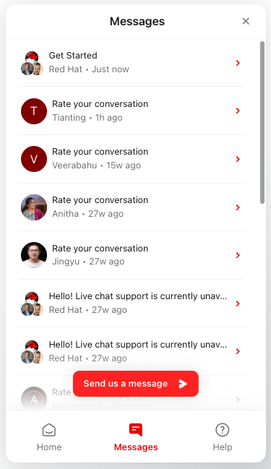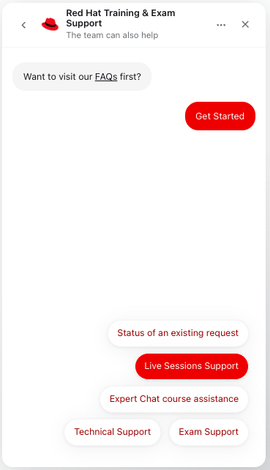- Red Hat Community
- :
- 【GLS Japan】日本人向け学習コミュニティ
- :
- Forum
- :
- Red Hat リモートトレーニングアクセス接続のトラブルシューティング
- Subscribe to RSS Feed
- Mark Topic as New
- Mark Topic as Read
- Float this Topic for Current User
- Bookmark
- Subscribe
- Mute
- Printer Friendly Page
- Mark as New
- Bookmark
- Subscribe
- Mute
- Subscribe to RSS Feed
- Permalink
- Report Inappropriate Content
- 1,989 Views
Red Hat リモートトレーニングアクセス接続のトラブルシューティング
このスレッドの使用方法
- 誰でも投稿可能です、お気軽にご質問をご投稿ください。
- Red Hatが提供するリモート形式トレーニングコース。
Red Hatの公式トレーニングにて使用するリモート会議システムは、Big Blue Button(BBB)です。https://bigbluebutton.org/
コースの受講開始前、または受講中に本システムへのアクセスができない、または不安定になった場合は、いくつかのトラブルシューティングにて接続性が解決する場合があります。
受講者様側での以下のアクションにて接続問題が解消する事例があるため、お手数をおかけしますが受講環境への復帰のため、次のアクションをお願いする場合があります。
その際はご協力を頂けますと幸いです。
一般的なトラブルシューティング
- ブラウザのキャッシュクリア
キャッシュと Cookie の削除 - Chrome
Microsoft Edge で Cookie を管理する: 表示、許可、ブロック、削除、使用 - ブラウザの"プライベートブラウズモード"を使用する
シークレット モードでブラウジングする - Chrome
Microsoft Edge で InPrivate ブラウズを使う - 普段使用しているブラウザを変更する
例えば、普段Chromeを使用している場合はMicrosoft Edgeを使用することで、
ブラウザ固有の設定やキャッシュを使用しない形でアクセスを試します。 - もし社用VPNなどを使用している場合、可能であれば一時的に無効化する
所属組織のVPNによっては、特定の通信を許可しないケースがあります。
なお、組織によってはVPNの接続停止がユーザー側で出来ない、または推奨されない場合があるため、このアクションについてはご所属の組織のポリシーに従ってください。 - もし別のネットワークがある場合は、他のネットワークで接続ができるかを試す
受講環境に複数の無線ネットワークや 別回線などがある場合は、そちらでの接続ができるかをお試しください。 - 利用している端末の再起動をする
受講端末における一過性の問題が原因で接続不具合が起きる可能性もあります。
PCなどの再起動で問題が解消するケースもあるため、お試しください。 - 別のPC、タブレット、スマートフォンなどからhttps://rol.redhat.comアクセスを試す。
再起動で解決しない場合の有効策の一つです。BBBへのアクセスはPC以外の端末からも可能ですのでお試しください。 - 可能であれば、ホームルーターなど、受講環境のネットワーク機器の再起動
ネットワーク機器の再起動での改善事例もあります。
一般的なルーターやスイッチ製品などであれば電源ケーブルの抜き差しなどで、接続問題が解消する場合があります。
なお、受講環境によっては、機器の管理担当者様がおられるなど、受講者自身で再起動ができない、または許可されない場合もあるため、VPN同様受講環境の管理担当者様に従ってください。
上記の作業で解決しない場合
接続問題の発生要因が、お客様側の環境起因でない場合もあります。
接続の問題が生じた場合、次のチャットサポートよりRed Hat側のサポート担当者が問題の分析と対応ができるため、ご連絡ください。
チャットサポートの活用方法
https://rol.redhat.com/rol/app/にアクセス後、画面右下のRed Hatアイコンをクリックし、次のメニューを表示します。
以下の黒いメニューの中、上から2段目にChat Supportをクリックします。
クリック後、以下の画面が開きますので、こちらよりChat Supportへの問い合わせが可能です。
画面下部の"Messages"よりサポートチームへの問い合わせが可能です。
チャットは英語で始まりますが、日本語で質問をした場合はサポート側も日本語で応答します。

Learning & Development Senior Instructor
Red Hat Global Learning Service
Red Hat
Learning Community
A collaborative learning environment, enabling open source skill development.